
De toename van het verbruik van grafische kaarten en de nietigheid van innovatie in dissipatiesystemen hebben ertoe geleid dat steeds meer gebruikers meer volledige controle- en monitoringsoftware eisen, gemakkelijker te gebruiken en die minder pc-bronnen verbruiken. ASUS heeft goed geluisterd en heeft daarom nu de derde versie van zijn vlaggenschipsoftware voor deze doeleinden, maar wat doet ASUS GPU Tweak III bieden in vergelijking met de rest?
In deze tijden is GPU monitoring software noodzakelijk, niet tevergeefs kunnen waarden als temperatuur, verbruik of RPM van de ventilatoren hand in hand gaan. Om deze reden en om te kunnen concurreren met de beste heeft ASUS zijn vlaggenschipsoftware vernieuwd en biedt nu meer functies dan ooit.
ASUS GPU Tweak III, de beste software voor een grafische kaart?

ASUS heeft een aantal jaren gehad waarin het niet kon concurreren met andere, krachtigere software zoals EVGA Precision of MSI Afterburner, maar het lijkt erop dat het bedrijf heeft begrepen dat software net zo belangrijk is als hardware. Met dit in gedachten heeft hij een nieuw programma ontworpen dat de essentie van zijn voorganger behoudt, maar een reeks behoorlijk interessante nieuwe functies achterlaat.
Exclusief web voor ASUS GPU Tweak III
Hoewel de realiteit is dat ASUS op het moment van schrijven van dit artikel zijn GPU Tweak III alleen als bèta heeft gepubliceerd, kunnen we op basis van wat we hebben getest zeggen dat het echt stabiel is. Daarom zullen we in het downloadgedeelte van uw website nog geen stabiele versies vinden, maar een enkele bètaversie genaamd 1.2.1.1.
U kunt deze versie downloaden via de volgende link:
Nieuwe grafische interface
Wat het meest opvalt als de software eenmaal is geïnstalleerd met de typische next, next, next (het heeft geen enkele wetenschap) is de grafische interface, volledig vernieuwd voor de gelegenheid en waarmee het ons een reeks opties en veel intuïtievere graphics laat .
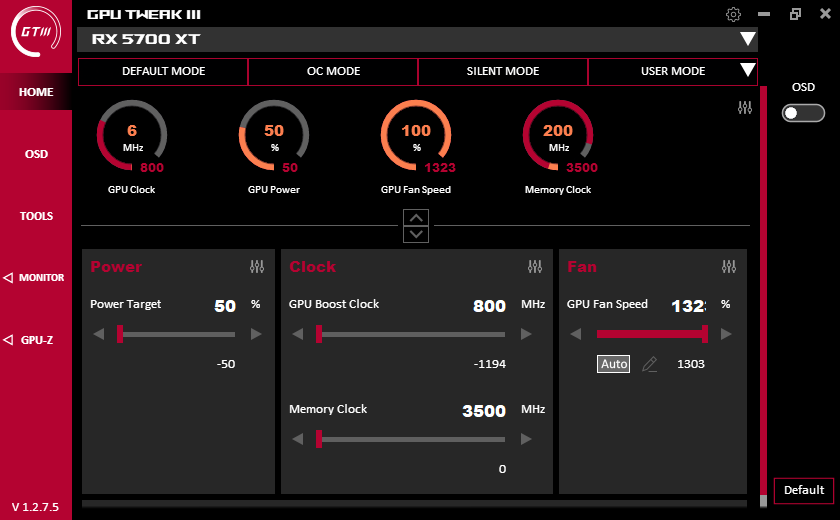
Zoals we kunnen zien, is alles aan de linkerkant gecentreerd, omdat er verschillende opties zijn om het menu te kiezen. De eerste die standaard is ingesteld, is Home en laat ons de configuratie-opties voor de Power Target, de GPU- en VRAM-klokken en de ventilatorsnelheid (slechte aflezing in dit geval omdat de GPU een blok water heeft) .
Zoals we kunnen zien, hebben we vier opties om uit te kiezen, waarvan drie vooraf gedefinieerd, zoals de standaardmodus, de overklokmodus en de stille modus. De vierde is de handmatige modus, waarmee we eenvoudig de waarden kunnen toepassen die we hem vertellen binnen de vooraf gedefinieerde limiet van de kaart (als hij die had, zoals bij ons het geval is).
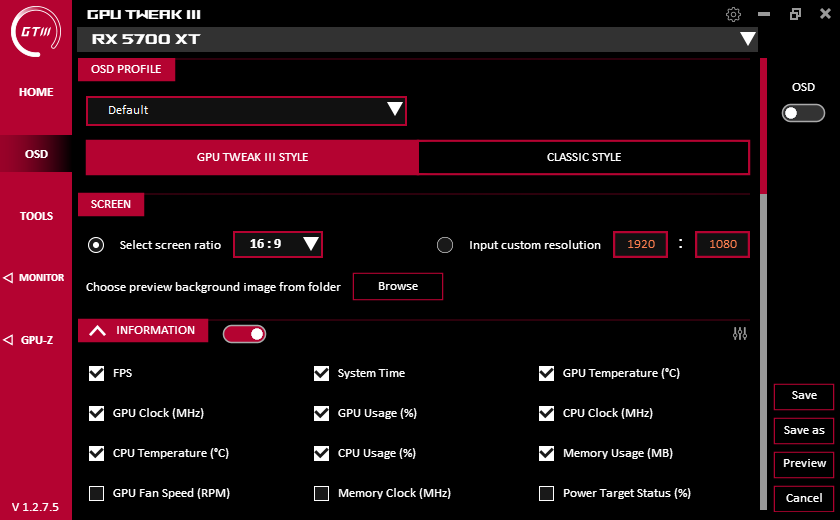
Ondanks het feit dat we aan de rechterkant de OSD-knop hebben, heeft het programma zelf een sectie om het naar onze smaak te configureren. Deze opties bepalen de monitoring op het scherm wanneer we spelen, dus het is belangrijk om tijd te besteden aan het definiëren van formaten, lettertypen, positie en waarden die we in realtime in het spel willen zien.
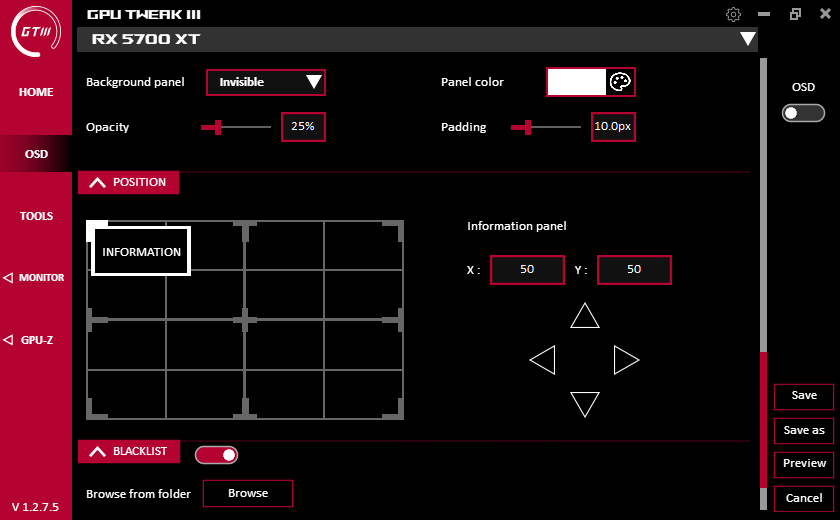
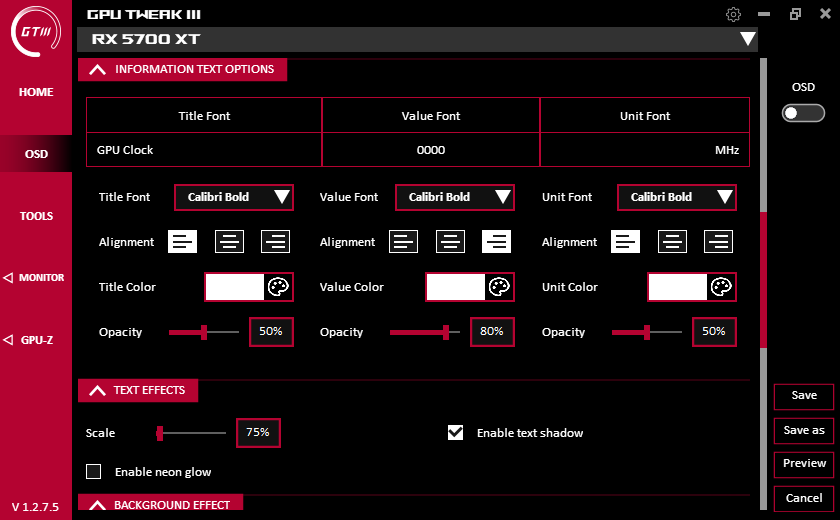
De positie- en dekkingsopties zijn opvallend, zonder de opvulling te vergeten, allemaal erg compleet en weerspiegelen dat de aanpassing extreem hoog is.

Het resultaat met alles ingeschakeld en naar onze smaak wordt als volgt weergegeven, eenvoudig te lezen, doorschijnend, met witte letters en alles goed georganiseerd, maar zoals we zeggen, het is volledig aanpasbaar.
Hulpprogramma's binnen GPU Tweak III
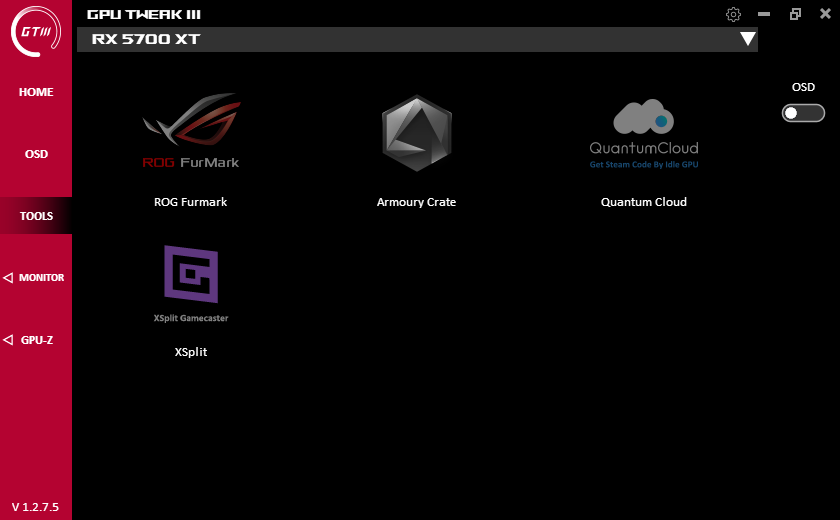
ASUS geeft ons de mogelijkheid om verschillende van zijn softwarehulpprogramma's te downloaden om het aanbod dat het met Tweak III op tafel brengt compleet te maken. We kunnen uw Furmark GPU-stresssoftware gratis downloaden in ROG-versie, Armoury Crate-component en lichtbesturingssoftware, uw Quantum Cloud of XSplit cloudbeheersysteem voor livestreaming.
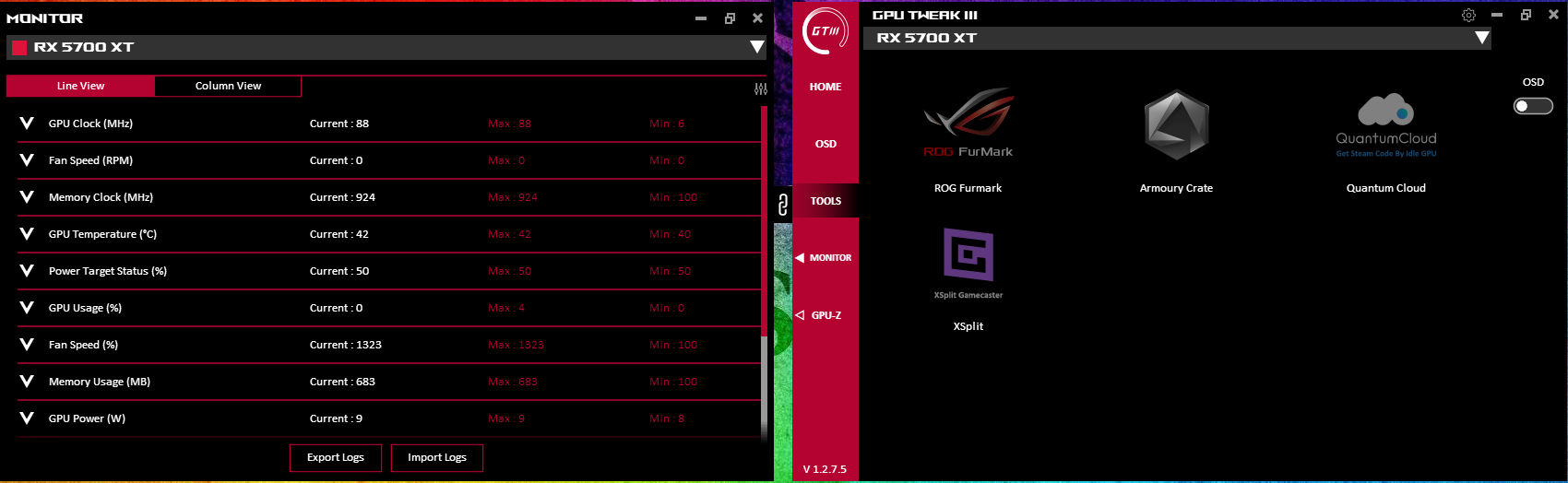
Hoewel het misschien niet zo lijkt, zal het programma ons een meer uitgebreide controle geven binnen het OSD-paneel zelf, maar hiervoor zullen we naar het monitormenu moeten schuiven en dan hebben we een tweede zijtabblad gekoppeld aan degene die we zijn werken aan.
Dit tabblad kan worden losgekoppeld van het eerste en originele tabblad door op het pictogram te klikken dat ze in de vorm van een ketting verbindt. Wat we op dit nieuwe tabblad zullen zien, zijn precies alle GPU-parameters in realtime met de nieuwigheid dat ASUS niet alleen de huidige waarde elke seconde laat zien, maar nu ook de maximale en minimale waarde van elk van hen laat zien.
We kunnen logs exporteren en importeren en vooral de informatie op een veel grafischere manier weergeven. Linksboven binnen datzelfde tabblad met de waarden zijn er twee opties: lijnweergave en kolomweergave. Het is normaal dat we ons binnen de lijnweergave bevinden, maar als we op de kolomweergave klikken, hebben we dezelfde informatie die wordt weergegeven in onafhankelijke grafieken, waardoor we de evolutie van elke waarde kunnen zien in een tijdsbereik dat niet kan worden gewijzigd.
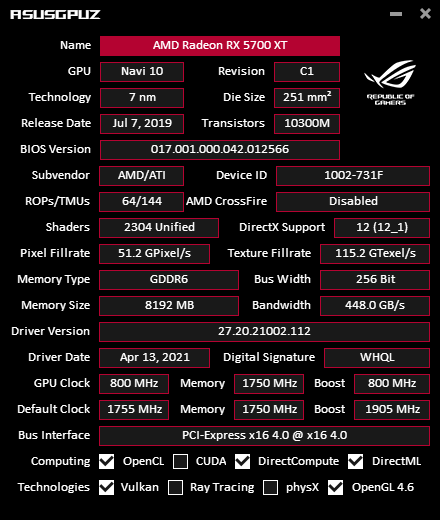
De laatste instelling van ASUS Tweak III is GPU-Z, een programma dat normaal apart wordt geleverd en moet worden gedownload en dat we hier als hulpprogramma binnen de ASUS-software zelf zullen hebben. Bovendien wordt het volledig gepersonaliseerd met hetzelfde thema, dus het is meer dan interessant om alle specificaties van de kaart met een klik te hebben.
Het is waar dat het niet zo compleet is als de originele GPU-Z vanwege het gebrek aan opties die het bevat, maar het is een lite-versie die altijd goed is om bij de hand te hebben om elke parameter van onze GPU te controleren.
Om de opties van deze software af te ronden, moeten we naar een knop gaan die zich in de rechterbovenhoek ervan bevindt, direct naast de minimaliseerknop en die de vorm heeft van een versnelling. Daarin hebben we vier opties beschikbaar, zoals te zien is in de volgende afbeeldingen:
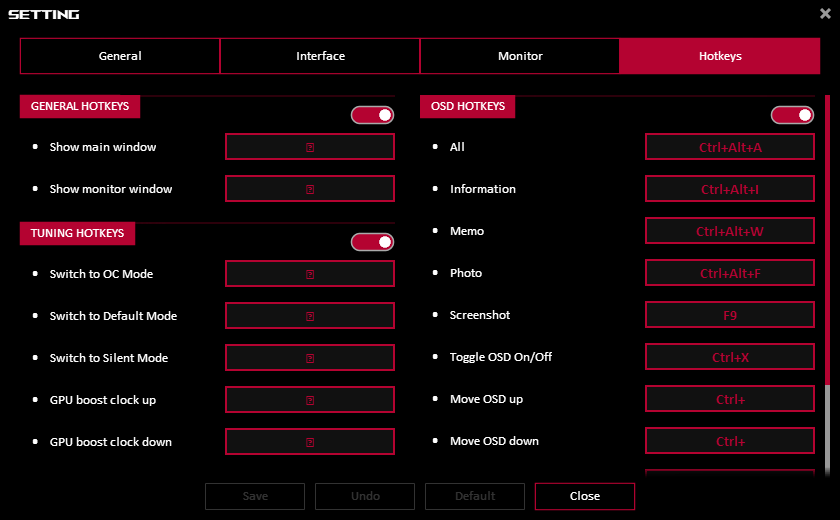
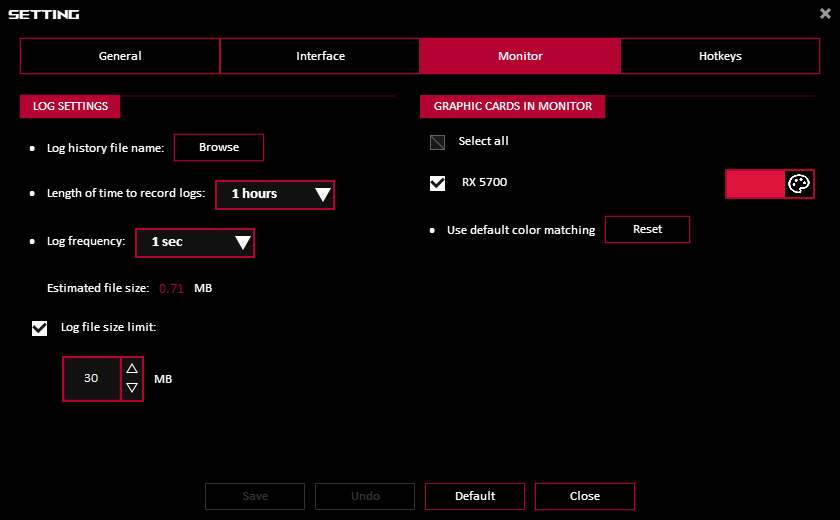
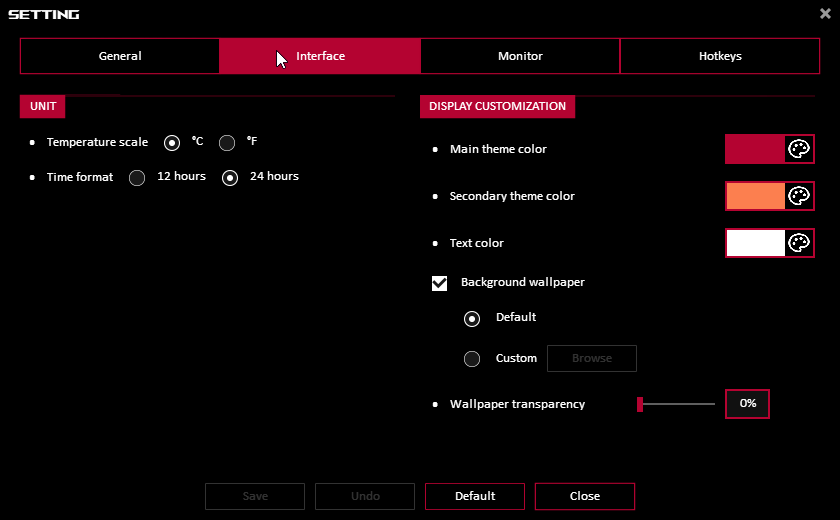
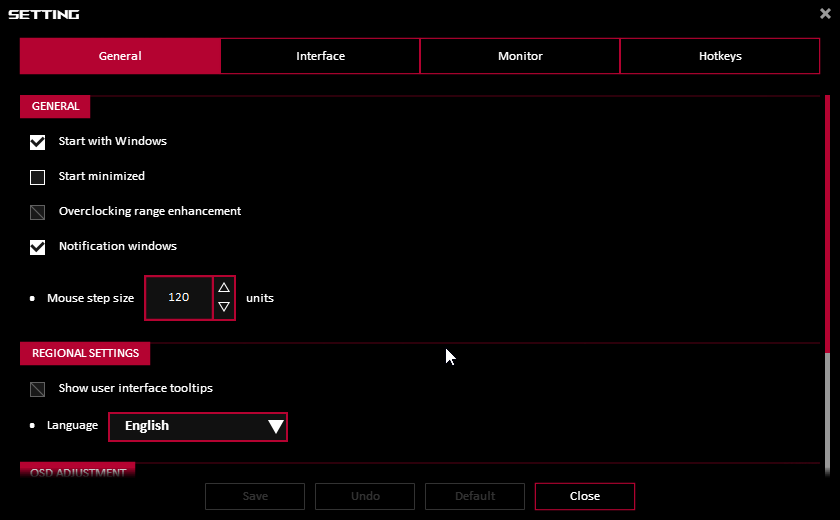
Op deze tabbladen zijn er opties die net zo interessant zijn als het uitgebreide bereik van overklokken voor de GPU's die dit mogelijk maken, het feit dat het programma start wanneer Dakramen en raamkozijnen laadt volledig automatisch, om de software naar onze smaak te kunnen zetten qua kleuren en tekst, wallpaper zelfs, bepaalde monitoring opties zoals logs en natuurlijk de sneltoetsen om ze naar onze smaak in te stellen en profielen, OSD, screenshots of zelfs te starten configureer de boost van de GPU op dit moment.
Zoals we kunnen zien, is de nieuwe versie van deze software enorm krachtig en verbetert met elke versie, dus het is meer dan waarschijnlijk dat terwijl ASUS naar zijn gemeenschap luistert, er in de loop van de maanden extra functies zullen worden toegevoegd.